Как на роутере D-Link посмотреть кто подключен к моему Wi-Fi?
Недавно писал статью, в которой рассказывал как посмотреть список подключенных устройств по Wi-Fi на роутерах ZyXEL. В этой статье мы будем смотреть все подключенные устройства к вашему Wi-Fi на роутерах компании D-Link. Показывать буду на примере модели D-link DIR-615, который мы настраивали в этой статье. Если вы написали в поиске что-то типа "как посмотреть кто подключен к моему wi-fi", то вам вряд ли нужно объяснять что к чему, и для чего это нужно. Но, для тех кто не в теме, в нескольких словах все быстренько опишу.
Вот у вас есть роутер (в нашем случае D-Link). Он раздает Wi-Fi. Сеть у вас скорее всего под паролем, и к ней кроме вас никто больше не подключится. Но, у вас в один момент возникает вопрос: "а что, если кто-то взломал мою сеть и подключился к ней?". Могут быть и другие причины, по которым может понадобится список подключенных устройств к беспроводной сети, но в большинстве случаев, все происходите примерно так.
Что можно узнать о подключенном устройстве:
- MAC-адрес
- Имя устрйоства (имя компьютера)
- Присвоенный IP-адрес
- Время подключения
- Количество переданных и принятых байт.
Есть возможность отключить нужное устройство прямо в настройках роутера. Можно и заблокировать нужное устройство, но об этом я напишу в следующих статья.
Смотрим список подключенных по Wi-Fi устройств на D-Link
Заходим в настройки вашего D-Link. Сделать это очень просто. В браузере набираем адрес 192.168.0.1 и указываем имя пользователя и пароль. По умолчанию - admin и admin. Если вы их меняли, то укажите свои. Можете посмотреть подробную статью по входу в настройки на D-Link.
Для просмотра всех подключенных по Wi-Fi устройств, в настройках роутера D-Link есть специальная страница. Перейдите на вкладку Wi-Fi - Список Wi-Fi клиентов.
Вы увидите список, в котором будут все подключенные на данный момент устрйоства.
Что бы обновить список, нажмите кнопку Обновить. Жаль, что в списке не отображается имя устройства. Но, эта информация отображается на странице DHCP. Что бы посмотреть эту информацию, перейдите на вкладку Статус - DHCP. Но, там будут отображаться устройства, которые так же подключены по сетевому кабелю.
В настройках есть еще одна страница, на которой очень классно отображается информация практически о всем маршрутизаторе, в том числе о подключенных устройствах. Просто перейдите в настройках на вкладку Мониторинг.
Там подробно отображается информация о всех подключенных устройствах, соединении с интернетом, настройке Wi-Fi сети, статус брандмауэра и т. д.
Что бы принудительно отключить от роутера нужное устройство, то на вкладке Wi-Fi - Список Wi-Fi клиентов просто выделите нужное устройство (придется ориентироваться по MAC адресу, или сверять MAC-адрес с именем на вкладке DHCP) и нажмите на кнопку Разъединить.
На этом все. Если вы увидели какие-то странные устройства, то советую просто сменить пароль на Wi-Fi и перезагрузить роутер. После этого, все устройства будут отключены, а подключится обратно можно будет только с новым паролем.




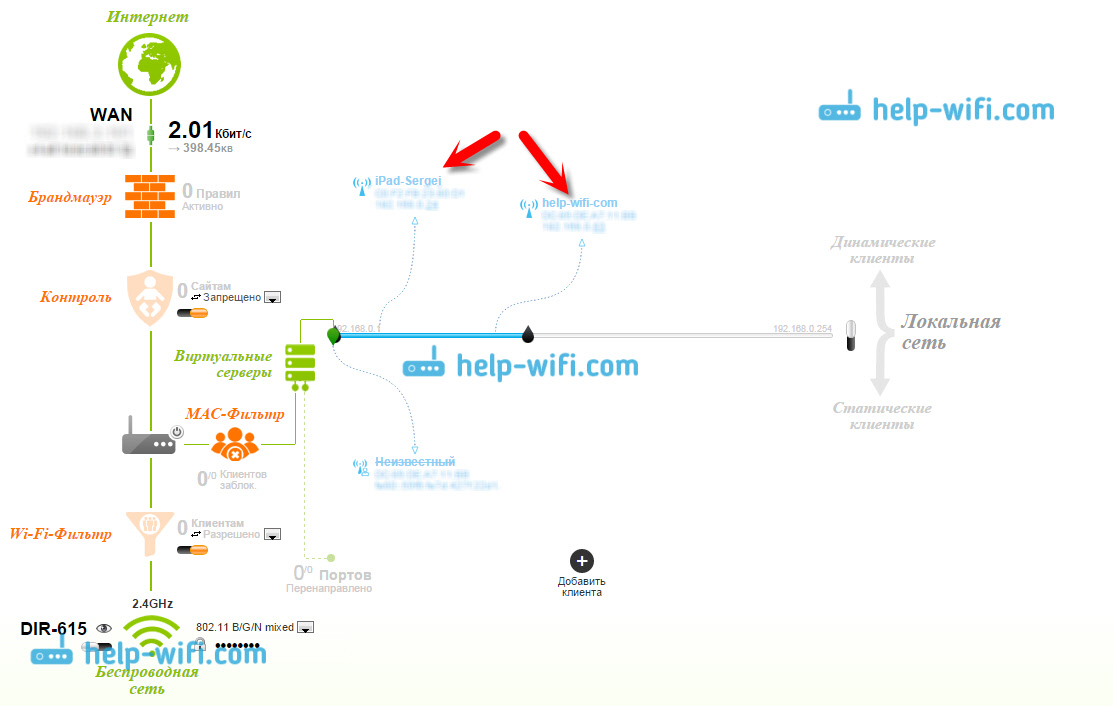

 92177
92177 Коммутаторы DMS-1100-10TS и DMS-1100-10TP: характеристика новинок от D-Link по 5 параметрам
Коммутаторы DMS-1100-10TS и DMS-1100-10TP: характеристика новинок от D-Link по 5 параметрам  Как заблокировать доступ к сайту на роутере D-Link
Как заблокировать доступ к сайту на роутере D-Link  Прошивка роутера D-Link DIR-300A. Обновление ПО двумя способами
Прошивка роутера D-Link DIR-300A. Обновление ПО двумя способами  Настройка роутера D-Link DIR-300A. Подробная инструкция
Настройка роутера D-Link DIR-300A. Подробная инструкция
dir-300, на вкладке «статус -> клиенты» отображаются еще 2-3 устройства (по MACу — huaway), которых нет на указанных в статье вкладках, что это? Смена паролей вай-фай и веб интерфейса не помогает, и даже mac-фильтр.
Не знаю что это за устрйоства. Я так понимаю, это не ваши?
В этом случае, смена пароля на Wi-Fi сеть не может не помочь.
Отображается информация, то есть кроме названия этих устройств,можно узнать пароли или историю этого пользователя?
Нет, такую информацию узнать не получится.
Добрый день! В окне списка вифи клиентов нет полей для флажков. При выделении клиентских строчек, кнопка разъединить не появляется. Помогите исправить эту ситуацию.
Добрый день. К сожалению, не знаю с чем это может быть связано.
Если интерфейс выглядит так же, как у меня в статье, то все должно работать.
Как вариант – обновление прошивки маршрутизатора.
Добрый день, ни как не могу найти как ограничить число подключаемых устройств к DSL2640U. Может подскажите.Зарание благодарен.
Добрый день. Не думаю, что там есть такая функция. Первое что пришло в голову — сократить диапазон IP-адресов в настройках DHCP-сервера (если, там например 100-199, то сократить до 100-105). Может этот и глупое решение. У меня нет DSL2640U, чтобы проверить.
Добрый день.
DIR-615 имеет несколько версий, меню какой версии показана в статье?
У меня DIR-615k1 с прошивкой 2.5.4. Ссылку на прошивку с версией выше 2.5.4 гугл не дает, у Вас указана 2.5.20. Можно ли ссылку на вашу прошивку 2.5.20 для DIR-615 k1?
Добрый день.
Все доступные прошивки для вашего роутера есть на ftp сервере D-Link.
Но там я не нашел такую версию, есть только 2.5.4 и более старые.
Спасибо! Часто заглядываю на ваш сайт. Как с компьютера, так и с мобильного.. Информация всегда по делу и правдива!!!
Спасибо!